27-28-29 novembre
CS Cantiere, via Monte Rosa 84, Milano
AHAcktitude ‘09
tre giorni di workshop, seminari, attività e attivismo, arte, musica,
condivisione e incontri su Activism-Hacking-Artivism
http://www.ahacktitude.org/event
http://www.ahacktitude.org/event/2009/doku.php?id=program
A Milano il 27,28, 29 novembre si incontrano gli artivisti della lista
AHA presso il Cs Il cantiere per dare vita ad AHAcktitude
Tecnologia, musica, internet, letteratura, telecomunicazioni, marketing,
social network e arte saranno declinati all’insegna dell’open source e
della messa in comune suggerendo approcci, atteggiamenti diversi ma
comunicanti e modi di esplorare, interpretare, agire la nostra
condizione di esseri tecnologicamente modificati.
AHAcktitude è organizzato – in collaborazione con il centro sociale Il
cantiere – dai componenti della mailing-list aha@ecn.org nata nel 2002
all’interno del progetto AHA: Activism-Hacking-Artivism fondato nel 2001
da Tatiana Bazzichelli, volto a promuovere il networking, le pratiche
artistiche e l’attivismo politico e sociale (artivismo).
Adottando la stessa strategia degli Hackmeeting, AHAcktitude viene
organizzato e gestito direttamente dai partecipanti che possono proporre
nella lista aha@lists.ecn.org seminari o progetti che intendono
condividere. Per questo dall’anno scorso gli iscritti di AHA si
incontrano periodicamente, ogni volta in una città diversa, per aprire
le scatole nere, per mettere le mani dentro i dispositivi della
tecnologia, della comunicazione e dell’immaginario, per decostruire i
saperi ufficiali e condividerne di nuovi.
Artisti-attivisti, hacker artistici, attivisti socio-artistici,
chiamateli come volete, i 600 iscritti alla lista AHA sono solo una
parte di tutte quelle persone che, in Italia e nel mondo, sanno che il
mezzo non è solo il messaggio, ma anche il massaggio e il mixaggio.
Ribadiscono che non basta lamentarsi della tv (generalista, comunitaria
o di nicchia) e neanche blaterare sulla comunicazione alternativa, ma
che occorre costruire esperienze, perché la comunicazione senza i corpi,
comunica solo i messaggi preconfezionati, e il corpo senza intelligenza
produce solo manipolazione.
L’incontro che si terrà a Milano il 27-28-29 novembre si propone di
creare rete, mettere in condivisione progetti e costruire nuove
oper-azioni per il futuro. AHAcktitude nasce come uno spazio di dialogo
e di condivisione di conoscenze, con l’obiettivo di apprendere e
diffondere pratiche e saperi in un ambiente libero e senza censure.
Perché gli esseri umani valgono più della merce, e non saremo
soddisfatti finché la vita di chi ha qualcosa vale più della vita di chi
non ha nulla.


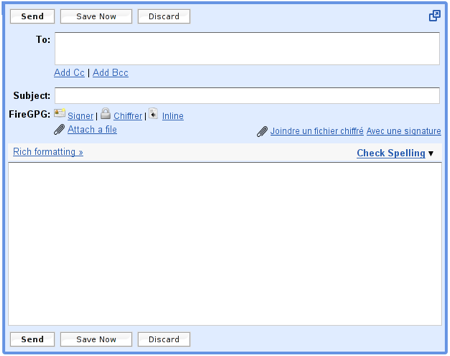
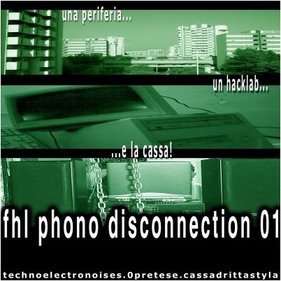

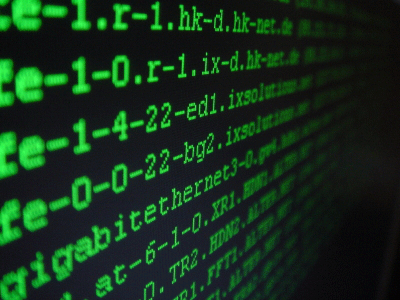


 )
)






































